Récemment revenu chez Free, avec un combo serveur Delta/player Pop j’ai fait quelques découvertes que je m’en vais partager.
Activation des disques durs
Sur le serveur Delta on peut mettre jusqu’à 4 disques durs ou SSD. Perso j’ai commencé par y mettre 3 hdd pour un total de 2to en raid 0 pour sauvegarder le contenu de mon nas Synology. Puis, ce matin j’ai ajouté un hdd de 1to pour avoir de l’espace supplémentaire et pourquoi pas sauvegarder la musique qui se trouve dans mon nas (…..aussi!)
Une fois les disques durs insérés il convient de les activer, sois individuellement si on ne fait pas de raid, soit après avoir créé sont raid. Pour se faire on se rend dans l’interface de sa freebox depuis n’importe quel navigateur web de son pc: http://mafreebox.freebox.fr et après s’être identifié on va dans le menu paramètres. Ceci fait rendez vous dans le menu disque externe et faites suivant/suivant/suivant jusqu’à la fin du processus, c’est très simple.
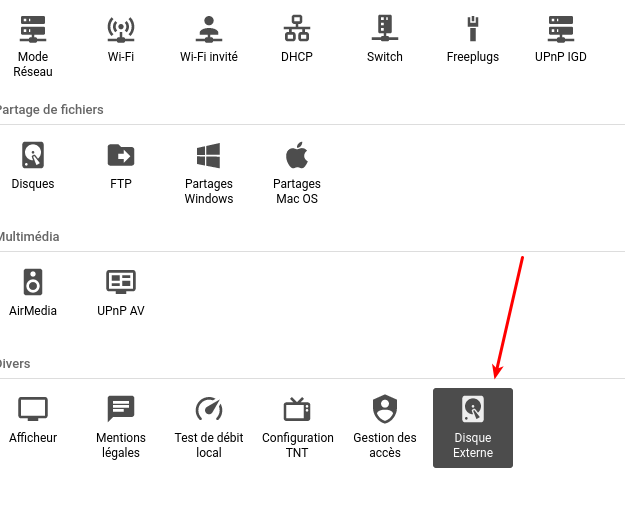
Vous pouvez fermer les paramètres et vous rendre ensuite dans le menu « Explorateur de fichiers » et vous verrez apparaître votre disque dur. La Freebox aura créé des répertoires « Enregistrements » Musiques » « Vidéos » etc…. Voilà, c’est tout simple.
Cela se complique un peu (mais pas beaucoup) quand on veut créer une machine virtuelle pour, le cas échéant, accéder à ses disques durs depuis la VM.
Voir ses hdd depuis une VM
J’ai installé une VM Debian sur mon serveur Delta, et je me suis aperçu que je n’arrive à « voir » que les raids depuis la VM, et ce dans le répertoire « /mnt ». Ainsi lorsque j’ai créé mon Raid 0 de 3 hdd je l’ai vu apparaître sous « /mnt/Freebox » mais lorsque j’ai ajouté le 4eme hdd (celui de 1to) je ne le voyais pas dans « /mnt » (…ce qui est rageant!)
Je vous rassure, j’ai trouvé la solution….
- On commence par aller dans « Paramètres de la Freebox » puis « Disques »
- On éjecte le/les disques qui sont connectés à l’aide de la petite icône qui se trouve à droite du nom du hdd (dans la colonne de gauche)
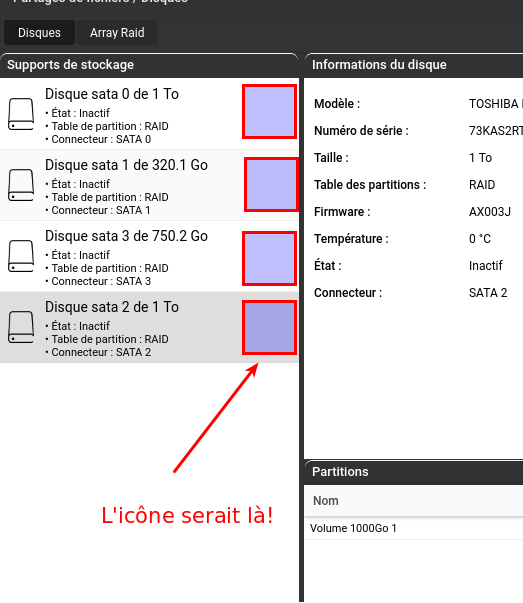
- On clique sur l’onglet Array Raid en haut de la fenêtre
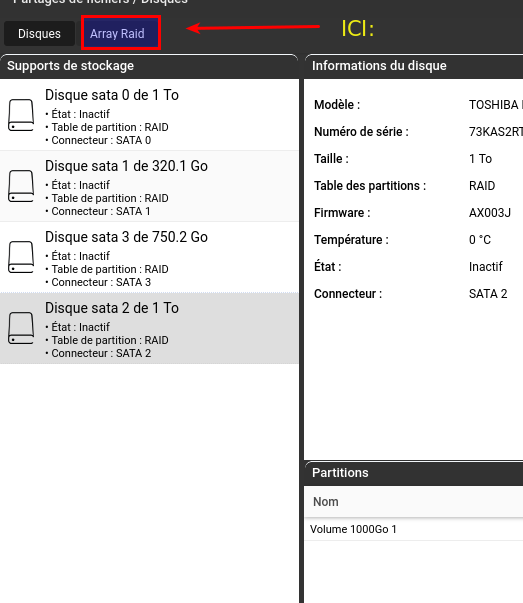
- On clique en bas de la colonne de gauche sur créer un array raid
- On suis les instructions ci-dessous:
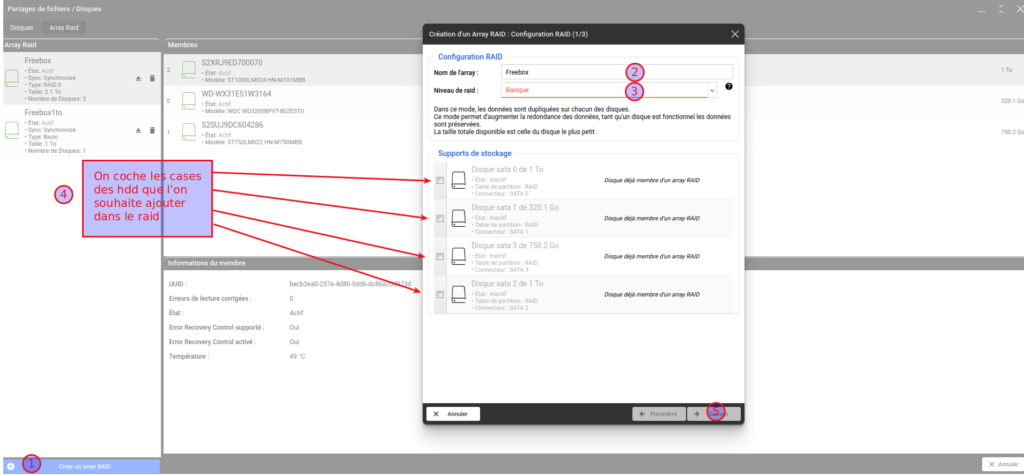
Concernant les types de raid, chaque fois que vous en sélectionnerez un, la boîte de dialogue vous explique en quoi il consiste, donc pas d’inquiétude!
Cas particulier de l’utilisation d’un seul disque
Ce cas particulier consiste exclusivement dans le fait de pouvoir accéder à un disque seul depuis une VM. Je rappel ici que mon Raid 0 (nommé « Freebox » lorsque je l’ai créé) comporte 3 hdd et que j’ai ajouté un hdd de 1to hors de ce Raid. Et bien la subtilité consiste à créer un Raid avec un seul disque!!
On suit le même process que décrit ci-dessus (éjection du disque, puis « Array raid » etc…. et on sélectionne le disque avec la première option de Raid par défaut qui se nomme « Basique« . Pensez à changer le nom de l’array (Freebox » par défaut) si vous en avez déjà un de créé, ce qui était mon cas. Je l’ai donc nommé « Freebox1to » (sans espace).
Avant de créer cet array, je ne voyais que mon 1er raid dans « /mnt » de la VM (/mnt/Freebox) et après l’avoir créé …. je n’en voyais toujours qu’un seul!!!
Rien de grave, je l’ai ajouté dans fstab!
Je me suis connecté en ssh à ma VM (vous pouvez aussi ouvrir la console directement depuis la VM dans l’interface de mafreebox.freebox.fr). Une fois connecté j’ai créé un répertoire Freebox1to dans /mnt:
sudo mkdir /mnt/Freebox1to
Ceci fait j’ai édité /etc/fstab avec nano:
sudo nano /etc/fstab
Et je me suis contenté de recopié la même ligne que celle déjà présente pour mon Raid 0, en modifiant, bien sûr, ce qu’il fallait modifier, en l’occurrence le nouveau nom de mon disque de 1to, à savoir Freebox1to:

Et maintenant je peux faire toutes les opérations de sauvegarde via rsync dont j’ai besoin (voir mes autres tutos!)
En cas de problèmes, il reste ce tuto:
